怎么设置potplayer为默认播放器 PotPlayer默认播放器设置教程
更新时间:2023-12-30 09:57:01作者:xiaoliu
在如今多媒体内容丰富的时代,一个好的播放器是我们电脑中必不可少的工具之一,而PotPlayer作为一款功能强大且易于使用的播放器,备受用户青睐。有些用户可能还不知道如何将PotPlayer设置为默认的播放器。不用担心本篇文章将为大家提供PotPlayer默认播放器设置的详细教程,让您轻松掌握设置技巧,享受更顺畅的多媒体播放体验。接下来让我们一起来学习如何设置PotPlayer为默认播放器吧!
具体步骤:
1.按F5或者在播放器中任意位置点击鼠标右键选择选项,步骤如下:

2.依次点击:关联→全选→应用

3.打开Windows的控制面板,找到默认程序。将PotPlayer播放器设置为默认播放器,win10 操作步骤如下:

4.在新打开的弹窗中点击应用
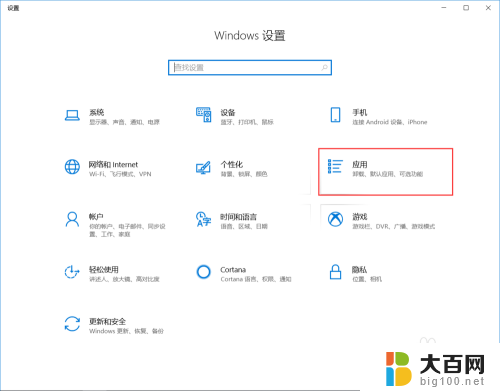
5.点击默认应用,在视频播放器位置选择PotPlayer

6.任意打开有视频的文件夹查看是否有PotPlayer播放器的图标

以上就是设置PotPlayer为默认播放器的全部内容,如果您遇到这种情况,不妨尝试一下小编提供的方法来解决,希望这对大家有所帮助。
怎么设置potplayer为默认播放器 PotPlayer默认播放器设置教程相关教程
- 手机默认播放器怎么设置 手机默认视频播放器设置方法
- 怎么把网易云音乐设为默认播放器?
- ppt默认放映方式 PPT怎么设置播放模式
- potplayer不自动播放 关闭PotPlayer自动播放下一集的步骤
- 怎么设置手机默认浏览器 怎样设置手机默认浏览器
- potplayer播放速度快捷键 Potplayer恢复正常速度的快捷键是什么
- 谷歌怎么设置成默认浏览器 如何将谷歌浏览器Chrome设置为电脑默认浏览器
- 打开浏览器请播放 Edge浏览器如何设置自动播放媒体
- office设置默认打开方式 Office如何设置为默认打开程序
- ie怎么设置成默认浏览器 IE浏览器如何设为默认浏览器
- 苹果进windows系统 Mac 双系统如何使用 Option 键切换
- win开机不显示桌面 电脑开机后黑屏无法显示桌面解决方法
- windows nginx自动启动 Windows环境下Nginx开机自启动实现方法
- winds自动更新关闭 笔记本电脑关闭自动更新方法
- 怎样把windows更新关闭 笔记本电脑如何关闭自动更新
- windows怎么把软件删干净 如何在笔记本上彻底删除软件
电脑教程推荐